
Багато місця на екрані не буває. Тому раз у раз виникає бажання підключити до комп'ютера додатковий дисплей, щоб почати працювати швидше і заробляти більше або просто для забави. З iDisplay в монітор можна перетворити iPhone або iPad.
Універсальне додаток для будь-яких платформ
Якщо місця на екрані Mac або PC рішуче не вистачає, не потрібно поспішати купувати окремий додатковий монітор.
Рішенням можуть стати iPhone або iPad (і навіть Android), які можна перетворити в дисплей для комп'ютера за допомогою iDisplay.
Для цього знадобиться iPhone або iPad на базі iOS 8 і пізніших версій операційної системи або пристрій під управлінням Android 4.0 і вище, а також Mac від OS X 10.9 або PC на Windows XP (тільки 32 біта), Windows Vista (32 і 64 біта), Windows 7 (32 і 64 біта), Windows 8 і Windows 10.
Завантажити iDisplay:
- мобільний додаток для iPhone і iPad
- мобільний додаток для Android
- клієнтську програму-сервер для Mac і PC
Додаток видає до 60fps, в залежності від завантаженості Wi-Fi, продуктивності настільного рішення, а також актуальності мобільного пристрою.
Керувати тим, що відбувається на екрані при цьому можна не тільки за допомогою маніпуляторів комп'ютера, але і через сенсорний екран.
Мобільний пристрій може підключатися до стаціонарного як провідним, так і бездротовим способом.
При цьому в першому випадку може використовуватися 30-піновий роз'єм з далекого минулого, сучасний Lightning і навіть встановлений на актуальних Mac USB Type-C.
У другому випадку використовуються пристрої, що знаходяться в зоні дій однієї мережі Wi-Fi.
На жаль, сьогодні на Android працює тільки бездротове з'єднання. Але розробники обіцяють підтримку проводового найближчим часом.

Довго налаштовувати зв'язку комп'ютера і мобільного пристрою через iDisplay не потрібно.
Додаток автоматично налаштовує підключення і підлаштовує дозвіл, яке буде використовуватися на додатковому моніторі, на підставі якості картинки або максимальної продуктивності.
Рішення розширить екран Mac або PC за хвилину
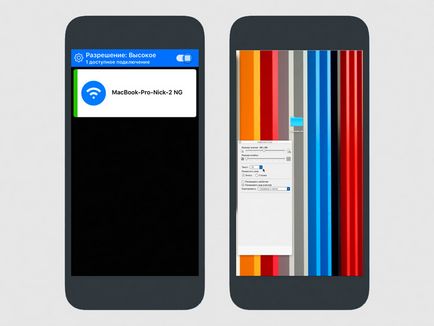
Мобільний додаток відразу покаже варіанти, до яких можна підключитися через Ethernet та безпровідне з'єднання.
Налаштувань програми на iPhone, iPad або Android мінімум. Можна включити і відключити звуковий супровід і підказки, а також вибрати якість передачі зображення або дозвіл.
Є тільки два варіанти - висока для продуктивних пристроїв і низьке для максимальної швидкості роботи.
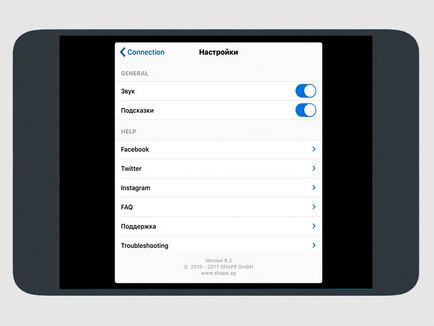
На Mac або PC можна вибрати режим роботи додаткового екрану. Вийде або дублювати зображення основного монітора, або використовувати його для розширення робочого простору - кожен варіант актуальний в залежності від використовуваного сценарію.
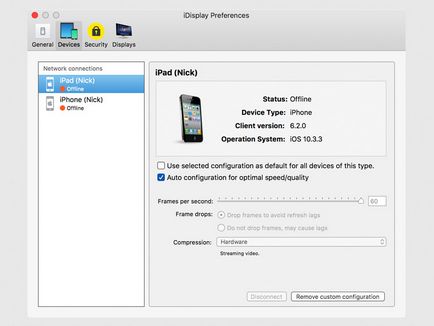
Тут же вийде відключити управління за допомогою мобільного пристрою, якщо iDisplay використовується в навчальних цілях або в можливості просто немає сенсу. І тонко налаштувати передачу зображення, якщо стандартні параметри не влаштовують.
Питання-відповіді - рішення проблем додатки:
- якщо рішення працює занадто повільно, потрібно знизити якість зображення через налаштування або змінити бездротове підключення дротових
- якщо рішення не працює, перезавантажте настільний і мобільний додатки, перевірте оновлення ОС і переконайтеся, що всі програми взагалі встановлені і включені
- якщо не можете перемістити вікна на додатковий екран, перевірте системні настройки дисплеїв - особливо розташування
- якщо не можете підключити пристрій через Wi-Fi, переконайтеся що воно знаходиться з комп'ютером в зоні дії однієї бездротової мережі
- якщо відчуваєте труднощі при використанні тестових версій iOS, Android, macOS або Windows, перейдіть на фінальні або дочекайтеся поновлення iDisplay
Особистий досвід використання програми і висновок
Якість роботи iDisplay сильно залежить від використовуваного комп'ютера і частково від мобільного пристрою.
У провідному зупинився на продуктивності при невисокому дозволі.
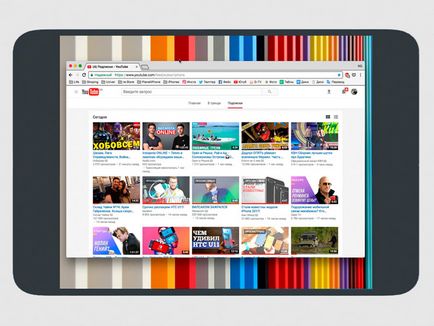
Застосувань для використання 4,7-дюймового iPhone в цій зв'язці не знайшов - у 99% випадків простіше користуватися самої iOS.
9,7-дюймовий iPad дав цікавіші результати - на нього можна виводити будь-яку додаткову інформацію для роботи прямо з Mac, дивитися YouTube і так далі.
Сценарії використання iDisplay можуть відрізнятися. Але їх об'єднує ентузіазм користувача. Більшість не захоче морочитися.
Що стосується продуктивності, для її підвищення в своїх робочих сценаріях бачу тільки установку повноцінних моніторів для підключення до ноутбука вдома і в офісі. Але це затратно.
Корисність: 4, Функціональність: 4, Ціна / якість: 4, Вердикт: 4
Завантажити iDisplay:
- мобільний додаток для iPhone і iPad
- мобільний додаток для Android
- клієнтську програму-сервер для Mac і PC